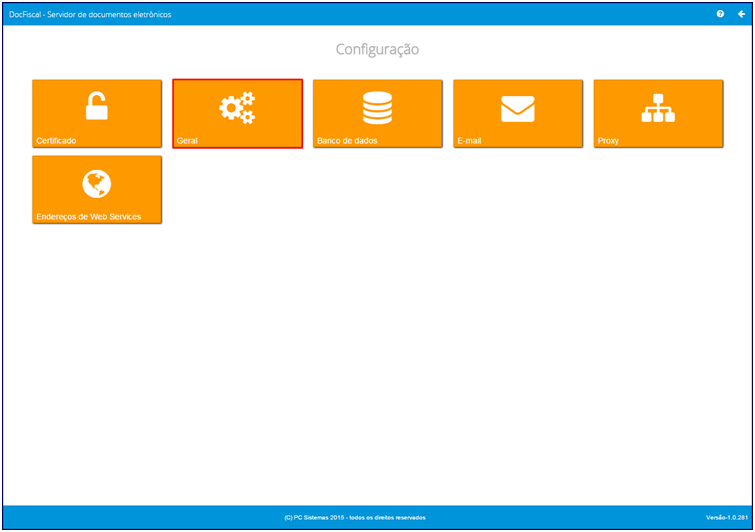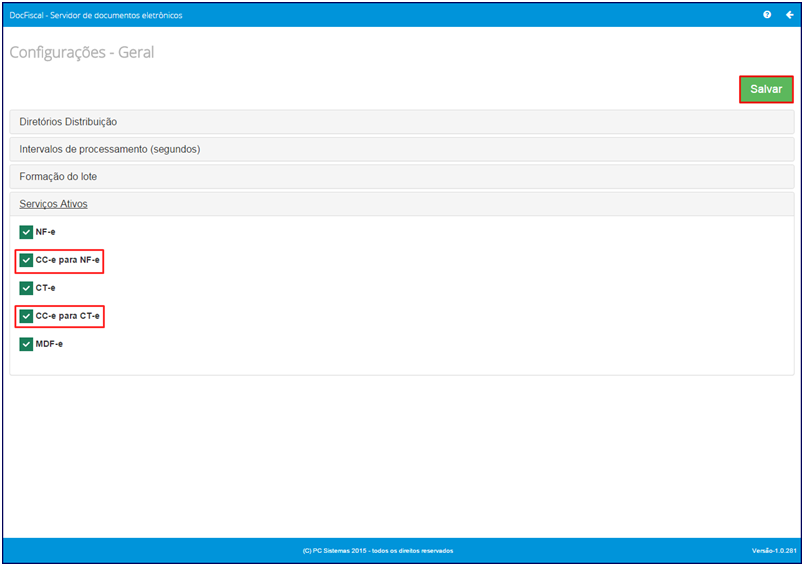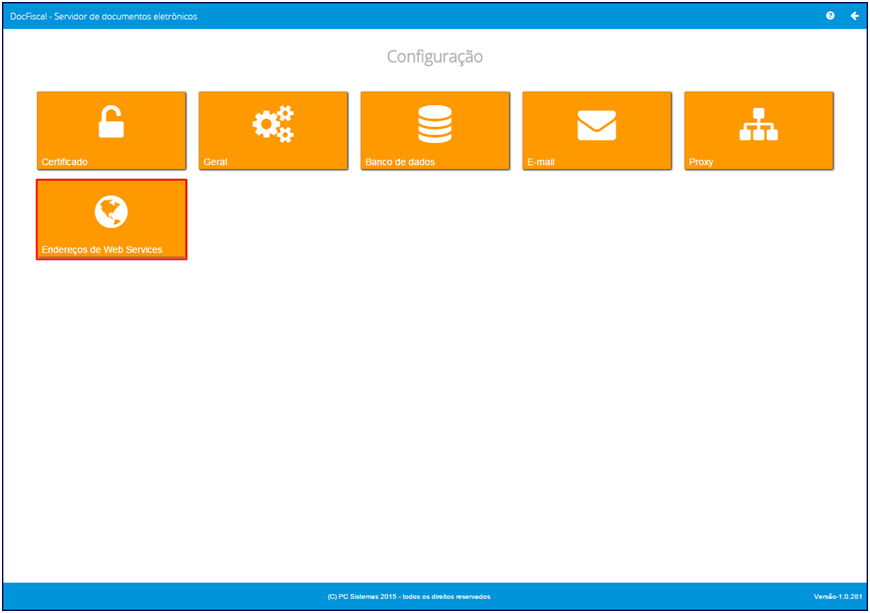Histórico da Página
Incluir Página Corrente Corrente
Para utilizar a Carta de Correção Eletrônica, siga os procedimentos abaixo:
1) Verifique se a Sefaz de sua região já realiza este processo. Em caso positivo, é necessário que o emitente esteja autorizado pela Sefaz para realizar o serviço.
2) Atualize o Servidor NF-e de acordo com as orientações disponíveis no seguinte link: http://tdn.totvs.com/pages/viewpage.action?pageId=185734264.
Observação: é necessária a autorização da Sefaz para emissão da CC-e.
3) Acesse a rotina 560 – Atualizar Banco de Dados, acione o botão Selecionar Todos e clique Confirmar.
4) Acesse a rotina 1460 – Pré-cadastro de NF-e, marque as opções, conforme segue e clique Iniciar;
- Tabelas de Mensagem
- Controle de Nº de NF-e
- Funções de CT-e
- Funções de NF-e
- Funções de CC-e
- Códigos de Cancelamento
6) Acesse a rotina 500 – Atualizar Procedure, selecione a aba Essenciais, sub-aba Procedures, marque as opções conforme segue e clique Atualizar:
- Procedure de Geração do Livro Fiscal de Entrada (GERALIVRO_ENTRADA)
- Procedure de Geração do Livro Fiscal de Saída (GERALIVRO_SAIDA)
- Pacote de Geração de Histórico Fiscal (GERA_HISTORICO)
- Pacote de Regras Fiscais (FISCAL)
Importante: as rotinas a seguir devem ser atualizadas:
- 1452 – Emitir Documento Fiscal Eletrônico
- 1067 – Emissão de Carta de Correção
- 1477 – Emissão da Carta de Correção Eletrônica
7) Acesse a rotina 132 – Parâmetros da Presidência e marque como Sim o parâmetro 2559 – Opção para indicar a utilização ou não da Carta de Correção Eletrônica.
8) Clique Salvar.
Configuração do Servidor NF-e
1) Acesse o endereço a seguir: http://localhost:8888/docfiscal/ e clique o botão
2) Na tela Configuração clique o botão Geral.
3) Clique o botão Serviços Ativos, marque as opções CC-e para NF-e e CC-e par CT-e.
4) Acione o botão Salvar.
5) Na tela Configuração clique o botão Endereços de Web Services.
6) Na tela Configurações – Endereços WS, aba NF-e selecione o Estado (estado da empresa responsável pela emissão do CC-e) e o Ambiente (Homologação ou Produção).
7) Preencha Recepção Evento o campo com o link da CC-e disponível para o seu Estado e clique Gravar;
8) Clique Salvar.
Observação: para consultar o link da CC-e de acordo com seu Estado, acesse o site http://www.nfe.fazenda.gov.br/portal/webServices.aspx?tipoConteudo=Wak0FwB7dKs=
Emissão da Carta de Correção
1) Acesse a rotina 1067 – Emissão de carta de Correção, marque uma das opções a seguir e clique Próximo:
- Incluir uma nova carta de correção (NF-e)
- Incluir uma nova carta de correção (CT-e)
2) Informe/Pesquise Nº Transação, selecione a aba Itens de Incorreção e marque o(s) item(ns) que a serem corrigidos.
3) Clique Próximo.
4) Selecione a aba Correção, preencha na planilha a coluna Correção com a devida informação.
5) Clique o botão Próximo.
6) Realize a emissão da carta de correção eletrônica por meio da rotina 1477 – Emissão de Carta de Correção.
O processo de configuração para utilização da Carta de Correção Eletrônica é realizado conforme o Tutorial Carta de Correção Eletrônica.